La souris est un élément clé pour avoir de bonnes performances dans les jeux, et une bonne visée et que la souris répond correctement et avec un faible latence est essentiel pour remporter la victoire. Il y a des moments, cependant, où les utilisateurs peuvent remarquer que la souris fonctionne «lentement» dans le sens où le curseur ne se déplace pas simultanément avec mouvements de souris , signe que nous n'avons pas une bonne latence, donc dans cet article, nous allons vous dire ce que vous pouvez faire à ce sujet.
Bien que dans ce tutoriel, nous parlerons de la latence de la souris en tant que paramètre technique, en réalité, nous nous référons davantage à la «sensation de décalage» que nous pouvons souvent ressentir et qui, parfois, n'a pas vraiment à voir avec la latence du Souris. matériel lui-même mais d'autres déficiences qui produisent une telle sensation. Voyons cela plus en détail.

Qu'est-ce que la latence de la souris et quelles sont les causes de la sensation de décalage
Le terme «retard» est utilisé dans l'argot du PC pour décrire une situation dans laquelle un temps inhabituellement long s'écoule entre le moment où nous exécutons une action et son exécution, par exemple lorsque nous déplaçons la souris ou cliquons avec elle et cette action se reflète écran. En termes empiriques, c'est aussi la latence, mais pour se comprendre, nous l'expliquons avec cette comparaison.

Par exemple, lorsque vous parlez de décalage de la souris, vous remarquerez peut-être que le mouvement du pointeur ou du curseur n'est pas en phase avec les mouvements que vous effectuez physiquement, ce qui peut en fait être très frustrant car vos performances dans les jeux seraient ruinées. On peut classer cette sensation de décalage chez la souris de cinq manières différentes:
- Latence élevée dans les jeux : De nombreux utilisateurs rapportent que leur souris ne semble ralentir que lorsqu'ils jouent à des jeux, mais pas sur le bureau. Si cela se produit, le problème n'est probablement pas dû à la souris mais au logiciel.
- Bégaiement sur la souris : cela peut nuire gravement aux performances, puisque l'effet est que nous voyons comment le mouvement du pointeur saccade, et il est généralement causé par le graphe.
- Le curseur se fige et ne bouge pas: si cela vous arrive, la faute est probablement que le processeur ne donne pas plus de lui-même.
- Décalage de la souris sans fil : cela peut être dû à des interférences de signal, mais il est facilement résoluble.
- Retard d'entrée dans la souris : c'est la sensation de décalage que nous avons expliquée plus haut, et qui augmente la latence entre le moment où l'on appuie sur un bouton ou fait un mouvement et cela se reflète sur l'écran.
Que faire si vous souffrez de décalage de la souris
La première chose à faire est de vérifier si le problème vient de votre souris ou de votre ordinateur et de son logiciel, et vous pouvez facilement le vérifier en connectant votre souris à un autre PC et en voyant si la même chose se produit, ainsi qu'en branchant un autre souris dans votre PC. et faire de même. Si la même chose se produit, la souris fonctionne bien, mais si la même chose se reproduit avec une souris différente, le problème vient de votre PC et non de la souris. Assurez-vous de connecter les souris au même port USB, et si la même chose se produit, essayez un USB différent pour voir si le problème vient du port.

Par contre, il est conseillé de mettre à jour le pilote de la souris, au moins le pilote générique du système d'exploitation. Pour ce faire, cliquez avec le bouton droit sur le bouton Démarrer et sélectionnez «Gestionnaire de périphériques». Dans la fenêtre qui s'ouvre, affichez «Souris et autres périphériques de pointage» et recherchez votre souris (si son nom n'apparaît pas comme dans la capture d'écran suivante, faites-le avec la «souris compatible HID».
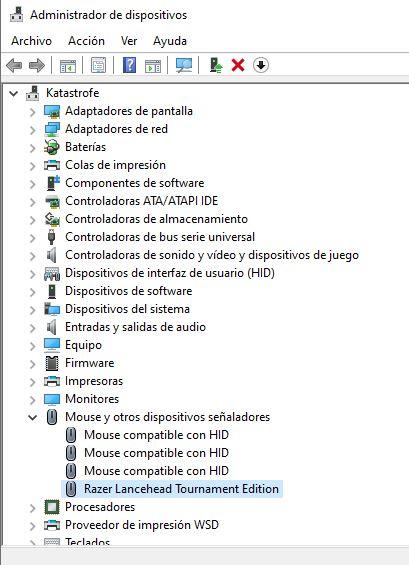
Une fois l'appareil localisé, cliquez simplement dessus avec le bouton droit de la souris et sélectionnez l'option «Mettre à jour le pilote». Un assistant apparaîtra qui vous guidera dans le processus de recherche et d'installation du pilote, pour lequel vous devez sélectionner la première option: Rechercher automatiquement les pilotes. Le système s'occupera de tout le reste.
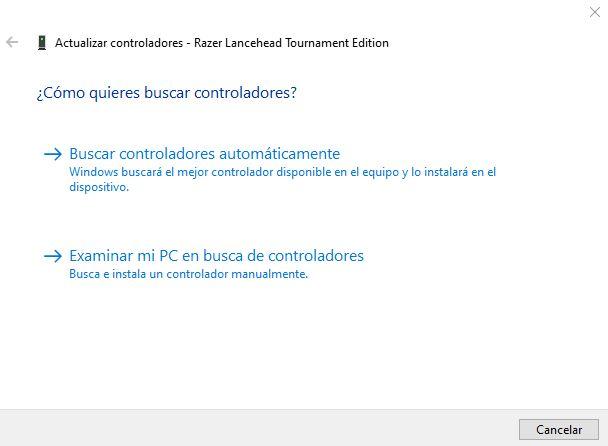
Une autre chose que vous pouvez faire en ce qui concerne le logiciel est de désactiver l’option «Faire défiler les fenêtres inactives» de Windows 10. Cette option vous permet d'utiliser le défilement de la souris dans des fenêtres qui ne sont pas celle que vous avez sélectionnée simplement en passant la souris dessus. Et curieusement, c'est un processus qui cause du stress sur le Processeur et peut entraîner une augmentation de la latence de la souris.
Pour ce faire, cliquez avec le bouton gauche sur le bouton Démarrer et sélectionnez Paramètres (l'icône d'engrenage). Sélectionnez ensuite Périphériques et, à gauche, Souris. Vous verrez l'option en bas.
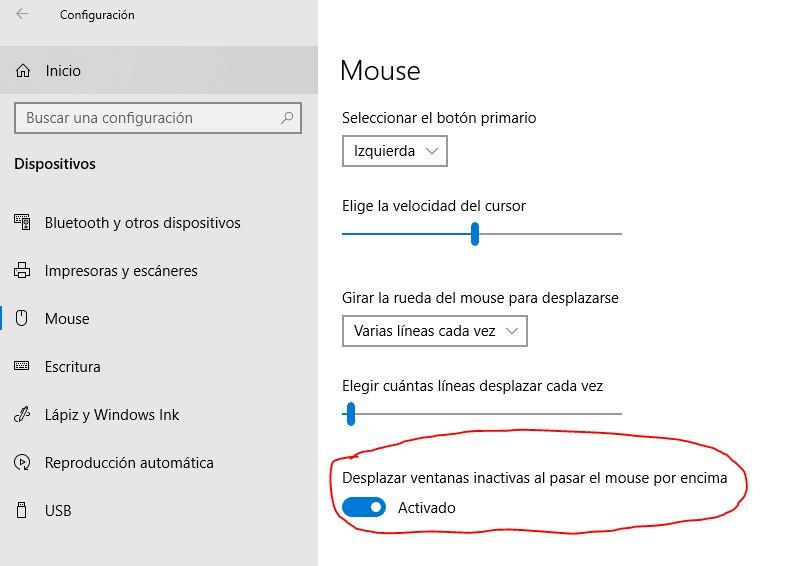
Méfiez-vous du logiciel
Il existe des applications spécifiques qui provoquent un décalage de la souris, pour des raisons inconnues, et elles ont toutes à voir avec l'audio. Pour tester si le problème réside dans ceux-ci, la recommandation est de «tuer» les processus:
- Gestionnaire audio HD Realtek.
- Composant audio haute définition NVIDIA.
Pour tuer ces processus, cliquez avec le bouton droit de la souris sur un espace vide de la barre de démarrage et sélectionnez «Gestionnaire de tâches». Sélectionnez l'onglet «Processus» et recherchez les processus mentionnés ci-dessus; faites un clic droit dessus et sélectionnez «Fin de tâche», ou sélectionnez-les avec le bouton gauche et cliquez sur le bouton «Fin de tâche» situé dans le coin inférieur droit de l'écran.
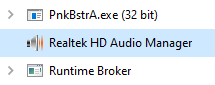
Enfin, il a également été détecté que Cortana, Microsoftl'assistant de, provoque une latence plus élevée dans la souris, il vaut donc la peine d'essayer de le désactiver si vous l'aviez activé. Pour ce faire, cliquez avec le bouton gauche de la souris sur le bouton Cortana dans la barre des tâches, puis sélectionnez l'option Paramètres (l'icône d'engrenage). Ensuite, allez dans l'onglet «Parler à Cortana» et assurez-vous que toutes les options sont désactivées.
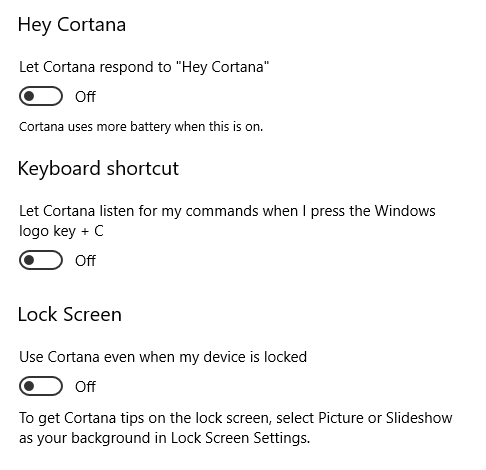
Après cela, essayez à nouveau pour voir si vous continuez à souffrir d'une latence élevée dans votre souris ou si, au contraire, l'une de ces actions a amélioré ses performances.